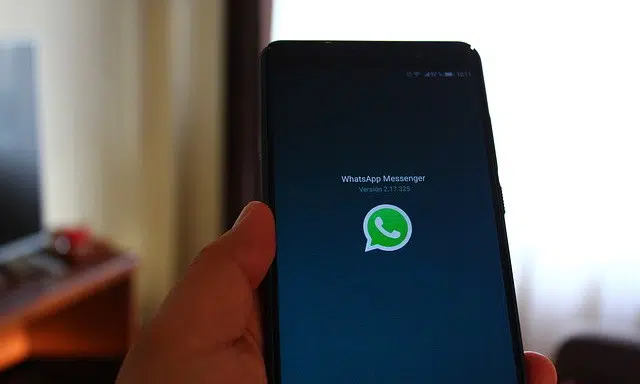WhatsApp est une grande application de messagerie avec un certain nombre de fonctionnalités, y compris les appels vidéo et audio. Nous l’utilisons tous les jours parce qu’il est pratique et fonctionne. Mais il y a une caractéristique qui manque depuis un certain temps, c’est-à-dire l’enregistrement des appels. Bien sûr, il y a un problème majeur de surveillance et d’utilisation abusive des enregistrements d’appels, mais parfois nous en avons désespérément besoin. Si vous voulez enregistrer des appels WhatsApp, il existe des solutions, mais ce n’est pas 100%, cela dépend également du smartphone que vous utilisez. Cela dit, c’est votre meilleur pari en ce moment. Voici comment enregistrer les appels WhatsApp sur Android.
Remarque : Assurez-vous de ne pas violer la vie privée ou la loi en enregistrant les appels secrètement. Vous devez obtenir le consentement éclairé de l’appel avant de vous inscrire.
A lire aussi : L’usurpation d’email peut avoir un impact négatif sur votre activité
Enregistrer les appels WhatsApp sur Android
L’enregistrement d’appel WhatsApp ne fonctionne pas sur tous les Appareils Android. L’enregistrement des appels VoIP est activé sur certains appareils et d’autres ne le sont pas. Parcourez cette liste mise à jour et vérifiez si votre appareil apparaît dessus. Si vous ne voulez pas parcourir la liste, suivez les étapes et vous saurez si votre téléphone est compatible ou non. Notez également que les appareils exécutant Android Pie peuvent empêcher l’enregistrement en raison des restrictions du système d’exploitation.
1. Installez l’application Cube Call et ouvrez-la. Accordez toutes les autorisations nécessaires et vous êtes prêt à partir.
A voir aussi : Automatique vs Autonome : Différence Facile à Comprendre
2. Maintenant, ouvrez WhatsApp et faites un appel, un widget devrait apparaître sur votre écran pour indiquer que vous enregistrez votre appel WhatsApp. Si elle n’apparaît pas, appuyez manuellement sur l’icône du microphone dans l’application Enregistreur de cube. Il commencera à enregistrer votre appel plus tard.
3. Dans certains cas, les enregistrements n’ont pas d’audio de l’autre côté. Pour résoudre ce problème, appuyez sur le menu hamburger et ouvrez « Enregistrement ». Changez la source audio d’enregistrement VoIP en Microphone. Notez qu’il va également allumer le haut-parleur.
En plus des appels WhatsApp, vous pouvez également utiliser cette application pour enregistrer des appels mobiles. Lors de nos tests, l’enregistrement d’appel WhatsApp a parfaitement fonctionné, à la fois sur Mi A1 et Redmi Note 6 Pro, sans modifier les paramètres par défaut.
J’espère que ce tutoriel a été en mesure de vous aider à enregistrer vos appels vocaux sur WhatsApp.